Poista MyCouponize virus (Poisto-opas) - tammi 2018 päivitys
MyCouponize viruksen Poisto-ohje
Mikä on MyCouponize virus?
MyCouponize – potentiaalisesti vaarallinen ohjelma, joka ei auta sinua säästämään rahaa
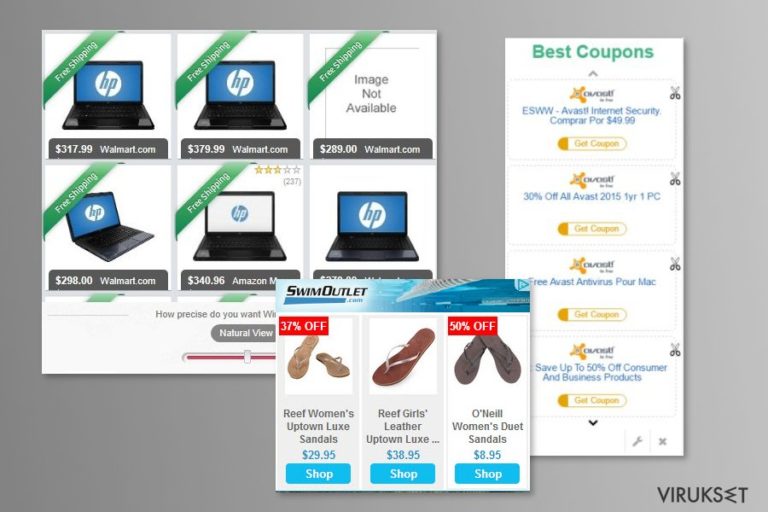
MyCouponize on mainosohjelma, joka esitellään hyödyllisenä työkaluna, joka voi auttaa säästämään rahaa online ostoksissa. Kun se on asennettu Mac OS X laitteelle, MyCouponize virus alkaa uudelleenohjaamaan kyseenalaisille sivuille, hukuttamaan selainta online mainoksilla ja aiheuttamaan muita selaimen ongelmia.
Mainosohjelma on samanlainen kuin Shoppinizer, Couponizer, sekä My ShopMate PUPit. MyCouponize lupaa tarjota ilmaisia kuponkeja suoraan selaimeen, ilmoittaa rajoitetuista tarjouksista ja näyttää mainoksia aikaisemmin katseltuihin tuotteisiin liittyen. Parhaiden tarjousten sijaan, virus yleensä näyttää harhaanjohtavia ja tekaistuja tarjouksia aggressiivisella tavalla.
Ensisilmäyksellä vaikuttaa, että MyCouponize virus tarjoaa erilaisia alennuksia ja hintavertailuja. Jos kuitenkin klikkaat niitä, niin ne ohjaavat sinut tekaistuille ostosivuille tai verkkourkinta sivuille, jotka on luotu huijaamaan henkilökohtaisia tietoja. Älä siis lisää koko nimeäsi, sähköpostiasi ja vastaavia tietoja, tämä on todella vaarallista!
MyCouponize mainosohjelman tarkoituksena on luoda tuloja käyttäjien klikkauksista. Tämän tavoitteen saavuttamiseksi, mainosten tukema sovellus seuraa tietoja käyttäjästä, kuten:
- vieraillut sivut,
- hakusanat,
- klikatut mainokset,
- sijainti,
- IP-osoite,
- muut ei henkilökohtaiset tiedot.
Kaikki nämä tiedot sallivat käyttäjän profiilin luomisen ja kiinnostuksiin liittyvien mainosten näyttämisen. Tämän lisäksi, nämä tiedot voidaan jakaa tai myydä kolmansien osapuolien mainosverkoille. Jos et siis halua saada lisää mainoksia, sinun pitää poistaa MyCouponize Chrome ja muilta selaimilta heti.
Täydelliseen MyCouponize poistoon voit valita FortectIntego tai muun haittaohjelman poistajan ja antaa sen poistaa mainosohjelma puolestasi. Jos et halua asentaa ylimääräisiä ohjelmia (me todella suosittelemme sitä, sillä se poistaa kaikki vaaralliset komponentit tietokoneeltasi), voit seurata alla olevia ohjeita ja poistaa sen manuaalisesti.
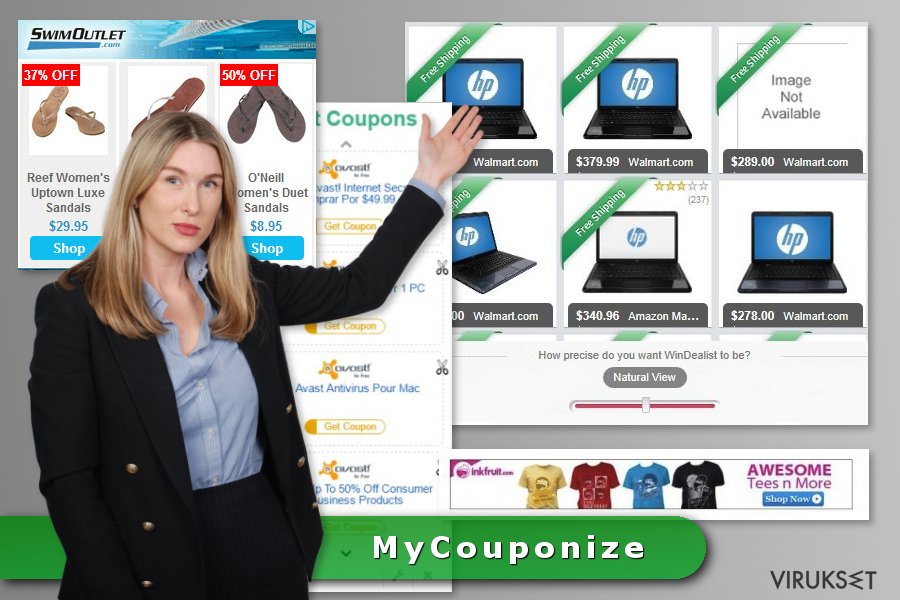
Mainosohjelman levitys
PUPia promotoidaan laajalti ohjelmapakettien valinnaisena komponenttina. Ilmaisohjelman asennuksen aikana voit löytää tarjouksen ladata tämä ohjelma yhdessä pääohjelman kanssa. Voit kuitenkin estää sen asennuksen, vain jos valitset Edistyneen/Kustomoidun asennustavan.
Mainosohjelma voi kuitenkin kaapata järjestelmäsi, kun valitset Pika- tai Perusasennuksen ilmaisohjelmalle. Ongelmana on, ettei asennusvelho automaattisesti paljasta kolmansien osapuolien ohjelmia ja asentaa ne yleensä ilman käyttäjän aktiivista lupaa.
Mainosten tukema ohjelma hyökkää useimmiten Mac OS X käyttäjiin Yhdysvalloissa. Käyttäjät Iso-Britanniassa, Saksassa tai Ranskassa voivat kuitenkin joutua hyökkäyksen uhriksi.
Poista MyCouponize mainokset suosikkisivultasi
Voidaksesi poistaa MyCouponize viruksen Mac laitteelta, sinun pitää poistaa siihen liittyvät ohjelmat ja selaimen laajennukset. Sen tekemiseen sinulla on kaksi vaihtoehtoa, manuaalinen ja automaattinen. Manuaalisen poiston tavat on annettu alla.
Automaattinen MyCouponize poisto suoritetaan haittaohjelman-/vakoiluohjelman poistajalla. Asenna luotettava ohjelma, päivitä se ja suorita täysi järjestelmän tarkistus. Muutamassa minuutissa mainosohjelma on poissa järjestelmästä lopullisesti.
Voit poistaa viruksen vahingot FortectIntego avulla. SpyHunter 5Combo Cleaner ja Malwarebytes ovat suositeltavia löytämään potentiaalisesti ei toivotut ohjelma sekä virukset kaikkine tiedostoineen ja niihin liittyvine rekisterimerkintöineen.
Manuaalinen MyCouponize viruksen Poisto-ohje
Poista Windowsista
Mainosohjelman kohteena ovat yleensä Mac OS X käyttäjät. Jos kuitenkin huomasit, että se on päivitetty ja se pääsi Windows järjestelmääsi, niin seuraa näitä askeleita:
Poistaaksesi MyCouponize virus Windows 10/8 laitteilta, ole hyvä ja seuraa näitä askeleita:
- Kirjoita Control Panel/Ohjauspaneeli Windows hakulaatikossa ja paina Enter tai paina hakutulosta.
- Osiossa Programs, valitse Uninstall a program.

- Löydä listalta merkinnät, jotka liittyvät MyCouponize virus (tai muut viimeksi asennetut epäilyttävät ohjelmat).
- Klikkaa oikealla sovellukseen ja valitse Uninstall.
- Jos User Account Control ilmaantuu, paina Yes.
- Odota, kunnes poistoprosessi on valmis ja paina OK.

Jos olet Windows 7/XP käyttäjä, jatka seuraavia ohjeita seuraamalla:
- Paina Windows Start > Control Panel oikealla (jos olet Windows XP käyttäjä, paina Add/Remove Programs).
- Ohjauspaneelissa, paina Programs > Uninstall a program.

- Valitse ei toivotut sovellukset painamalla sitä kerran.
- Ylhäältä, paina Uninstall/Change.
- Vahvistuslaatikossa, paina Yes.
- Paina OK kun poistoprosessi on valmis.
Poista MyCouponize Mac OS X järjestelmästä
Poistaaksesi MyCouponize viruksen Mac laitteelta, seuraa näitä askeleita. Sinun pitää poistaa kaikki mainosohjelmaan liittyvät merkinnät:
-
Jos käytössäsi on OS X, klikkaa Go painiketta näytön vasemmassa yläkulmassa ja valitse Applications.

-
Odota kunnes näet Applications kansion ja etsi MyCouponize tai muut siellä olevat epäilyttävät ohjelmat. Klikkaa jokaista tällaista merkintää ja valitse Move to Trash.

Nollaa MS Edge/Chromium Edge
Poista ei-toivotut laajennukset MS Edge selaimelta:
- Valitse Menu (kolme pystypistettä selainikkunan oikeasta yläkulmasta) ja valitse Extensions.
- Listalta, valitse laajennukset ja paina Hammasratas kuvaketta.
- Paina Uninstall alhaalta.

Poista evästeet ja muut selaintiedot:
- Paina Menu (kolme pystypistettä selainikkunan oikeasta yläkulmasta) ja valitse Privacy & security.
- Osiossa Clear browsing data, valitse Päätä mitä poistat.
- Valitse kaikki (paitsi salasanat, vaikka voit laittaa myös medialisenssit mukaan, jos käytössä) ja paina Clear.

Nollaa uuden välilehden ja kotisivun asetukset:
- Paina menu kuvaketta ja valitse Settings.
- Etsi On startup osio.
- Paina Disable jos löydät epäilyttäviä sivustoja.
Nollaa MS Edge jos yllä olevat askeleet eivät toimineet:
- Paina Ctrl + Shift + Esc ja avaa Tehtävienhallinta.
- Paina More details nuolta ikkunan alareunassa.
- Valitse Details välilehti.
- Selaa nyt alas ja etsi kaikki merkinnä, joissa on Microsoft Edge nimi. Klikkaa oikealla jokaista ja valitse End Task jotta MS Edge sammuu.

Jos tämä ratkaisu ei auttanut sinua, sinun pitää käyttää edistynyttä Edge nollaustapaa. Muista pitää mielessäsi, että sinun pitää varmuuskopioida tiedostosi ennen jatkamista.
- Etsi seuraava kansio tietokoneeltasi: C:\\Users\\%username%\\AppData\\Local\\Packages\\Microsoft.MicrosoftEdge_8wekyb3d8bbwe.
- Paina Ctrl + A näppäimistöltäsi ja valitse kaikki kansiot.
- Klikkaa oikealla ja valitse Delete

- Nyt Klikkaa Start painiketta Oikealla ja valitse Windows PowerShell (Admin).
- Kun uusi ikkuna aukeaa, kopioi ja liitä seuraava komento ja paina sitten Enter:
Get-AppXPackage -AllUsers -Name Microsoft.MicrosoftEdge | Foreach {Add-AppxPackage -DisableDevelopmentMode -Register “$($_.InstallLocation)\\AppXManifest.xml” -Verbose

Ohjeet Chromium-pohjaiselle Edge selaimelle
Poista laajennukset MS Edge selaimelta (Chromium):
- Avaa Edge ja paina valitse Settings > Extensions.
- Poista ei-toivotut laajennukset painamalla Remove.

Tyhjennä välimuisti ja sivustotiedot:
- Paina Menu ja mene Settings.
- Valitse Privacy and services.
- Osiossa Clear browsing data, valitse Choose what to clear.
- Osiossa Time range, valitse All time.
- Valitse Clear now.

Nollaa Chromium-pohjainen MS Edge:
- Paina Menu ja valitse Settings.
- Valitse vasemmalta Reset settings.
- Valitse Restore settings to their default values.
- Vahvista painamalla Reset.

Nollaa Mozilla Firefox
Korjataksesi Firefox selaimen, mene lisäosiin ja nollaa selain.
Poista vaarallinen laajennus:
- Avaa Mozilla Firefox selain ja klikkaa Menu (kolme vaakaviivaa ikkunan oikeassa yläkulmassa).
- Valitse Add-ons.
- Täällä, valitse laajennus, joka liittyy MyCouponize virus ja klikkaa Remove.

Nollaa kotisivu:
- Klikkaa kolmea vaakaviivaa valikon oikeassa yläkulmassa.
- Valitse Options.
- Home vaihtoehdon alla, anna sivu, jonka haluat avautuvan, kun avaat Mozilla Firefox selaimen.
Tyhjennä evästeet ja sivustotiedot:
- Klikkaa Menu ja valitse Options.
- Mene Privacy & Security osioon.
- Selaa alas ja etsi Cookies and Site Data.
- Klikkaa Clear Data…
- Valitse Cookies and Site Data, sekä Cached Web Content ja paina Clear.

Nollaa Mozilla Firefox
Jos MyCouponize virus ei poistunut yllä olevien ohjeiden avulla, niin nollaa Mozilla Firefox:
- Avaa Mozilla Firefox selain ja klikkaa Menu.
- Mene Help osioon ja valitse Troubleshooting Information.

- Give Firefox a tune up osiossa, klikkaa Refresh Firefox…
- Kun pop-up ilmaantuu, niin vahvista toiminto painamalla Refresh Firefox – tämän pitäisi suorittaa MyCouponize virus poisto.

Nollaa Google Chrome
Poistaaksesi MyCouponize viruksen Chrome selaimelta, tarkista kaikki laajennukset ja poiste ne, jotka asennettiin ilman sinun lupaasi. Nollaa sitten selain
Poista vaaralliset laajennukset Google Chrome selaimelta:
- Avaa Google Chrome, paina Menu (kolme pystypistettä oikeassa yläkulmassa) ja valitse More tools > Extensions.
- Uudelleen avautuvassa ikkunassa näet kaikki asennetut laajennukset. Poista epäilyttävät laajennukset painamalla Remove.

Puhdista välimuisti ja verkkotiedot Chrome selaimelta:
- Paina Menu ja valitse Settings.
- Osiosta Privacy and security, valitse Clear browsing data.
- Valitse Browsing history, Cookies and other site data, sekä Cached images ja files.
- Paina Clear data.

Vaihda kotisivusi:
- Paina menu ja valitse Settings.
- Etsi epäilyttäviä sivustoja On startup osiosta.
- Paina Open a specific or set of pages ja paina kolmea pistettä löytääksesi Remove vaihtoehdon.
Nollaa Google Chrome:
Jos aikaisemmat tavat eivät auttaneet sinua, nollaa Google Chrome poistaaksesi kaikki komponentit:
- Paina Menu ja valitse Settings.
- Osiosta Settings, selaa alas ja paina Advanced.
- Selaa alas ja etsi Reset and clean up osio.
- Paina sitten Restore settings to their original defaults.
- Vahvista painamalla Reset settings viimeistelläksesi poiston.

Nollaa Safari
Käytä näitä ohjeita poistaaksesi MyCouponize viruksen Safari selaimelta:
Poista ei-toivotut laajennukset Safari selaimelta:
- Paina Safari > Preferences…
- Uudessa ikkunassa, paina Extensions.
- Valitse ei-toivottu laajennus, joka liittyy MyCouponize virus ja valitse Uninstall.

Poista evästeet ja muut sivustotiedot Safari selaimelta:
- Paina Safari > Clear History…
- Avautuvasta valikosta, osiossa Clear, valitse all history.
- Vahvista painamalla Clear History.

Nollaa Safari elleivät yllä mainitut askeleet auttaneet sinua:
- Paina Safari > Preferences…
- Mene Advanced välilehteen.
- Laita ruksi Show Develop menu valikkopalkissa.
- Paina valikkopalkissa Develop, ja valitse Empty Caches.

Kun olet poistanut tämän potentiaalisesti ei toivotun ohjelman (PUP) ja korjannut kaikki nettiselaimesi, me suosittelemme PC järjestelmäsi tarkistamista maineikkaalla haittaohjelman poistajalla. Tämä auttaa sinua poistamaan MyCouponize rekisterimerkinnät ja tunnistaa myös vastaavat loiset tai mahdolliset haittaohjelmat tietokoneellasi. Voit käyttää tähän tarkoitukseen meidän arvostamia haittaohjelman poistajia: FortectIntego, SpyHunter 5Combo Cleaner tai Malwarebytes.
Suositeltavaa sinulle
Älä anna hallituksen vakoilla sinua
Hallituksella on useita ongelmia, mitä tulee käyttäjien tietojen seuraamiseen ja asukkaiden vakoiluun, joten sinun kannattaa ottaa tämä huomioon ja oppia lisää hämärien tietojen keräystavoista. Vältä ei-toivottua hallituksen seurantaa tai vakoilua ja ole täysin nimetön internetissä.
Voit valita eri sijainnin, kun menet verkkoon ja käyt käsiksi materiaalin, jota haluat ilman sisältörajoituksia. Voit helposti nauttia riskittömästä internetyhteydestä pelkäämättä hakkerointia, kun käytät Private Internet Access VPN palvelua.
Hallitse tietoja joihin hallitus tai muu toivomaton osapuoli voi päästä käsiksi ja selata nettiä ilman vakoilua. Vaikka et ota osaa laittomiin toimiin tai luotat valitsemiisi palveluihin, alustoihin, epäilet omaa turvallisuuttasi ja teet varotoimia käyttämällä VPN palvelua.
Varmuuskopioi tiedot myöhempää käyttöä varten, haittaohjelmahyökkäyksen varalta
Tietokoneen käyttäjät voivat kärsiä useista menetyksistä verkkotartuntojen takia tai omien virheiden takia. Haittaohjelman luomat ohjelmaongelmat tai suorat tietojen menetykset salauksen takia, voi johtaa ongelmiin laitteellasi tai pysyviin vahinkoihin. Kun sinulla on kunnolliset päivitetyt varmuuskopiot, voit helposti palauttaa ne sellaisen tapahtuman jälkeen ja palata töihin.
On tärkeää luoda päivityksiä varmuuskopioistasi, kun laitteeseen tehdään muutoksia, jotta voit päästä takaisin pisteeseen, jossa työskentelit haittaohjelman tehdessä muutoksia tai ongelmat laitteella aiheuttavat tiedostojen tai suorituskyvyn saastumisen. Luota tällaiseen käytökseen ja tee tietojen varmuuskopioinnista päivittäinen tai viikoittainen tapa.
Kun sinulla on aikaisempi versio jokaisesta tärkeästä dokumentista tai projektista, niin voit välttää turhautumisen ja hajoamiset. Se on kätevää, kun haittaohjelma tapahtuu yllättäen. Käytä Data Recovery Pro järjestelmän palautukseen.


